tooltip 鼠标移动上去出现图片或文字与title大同小异
代码如下:
<script type="text/javascript" src="jquery.qtip-1.0.0-rc3.min.js"></script>
下面举几个比较简单的例子。
1、Basic text
html如下所示:
<a href=" ">Basic text</a>
</div>
JS代码:
$(document).ready(function()
{
$('#content a[href]').qtip(
{
content: 'Some basic content for the tooltip'
});
});
</script>
效果如图所示: 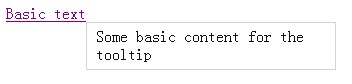
2、Title attribute
html如下所示:
<a href=" " title="That sounds familiar...">Title attribute</a>
</div>
JS代码:
$(document).ready(function()
{
$('#content a[href][title]').qtip({
content: {
text: false
},
style: 'cream'
});
});
</script>
效果如图所示: 
3、Image
html如下所示:
<a href=" ">Image</a>
</div>
JS代码:
$(document).ready(function()
{
$('#content a[href]').qtip({
content: '<img src="small.png" alt="Image" />'
});
});
</script>
效果如图所示: 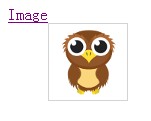
4、Corner values
html如下所示:
<a href=" ">Corner values</a>
</div>
JS代码:
var corners = 'bottomLeft';
var opposites = 'topRight';
$(document).ready(function()
{
$('#content a')
.hover(function()
{
$(this).html(opposites)
.qtip({
content: corners,
position: {
corner: {
tooltip: corners,
target: opposites
}
},
show: {
when: false,
ready: true
},
hide: false,
style: {
border: {
width: 5,
radius: 10
},
padding: 10,
textAlign: 'center',
tip: true,
name: 'cream'
}
});
});
});
</script>
效果如图所示: 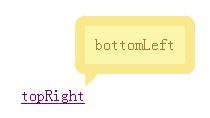
5、Fixed tooltips
html如下所示:
<img src="sample.jpg" alt="" height="200" />
</div>
JS代码:
$(document).ready(function()
{
$('#content img').each(function()
{
$(this).qtip(
{
content: '<a href=" ">Edit</a> | <a href=" ">Delete</a>',
position: 'topRight',
hide: {
fixed: true
},
style: {
padding: '5px 15px',
name: 'cream'
}
});
});
});
</script>
css代码:
#content img{
float: left;
margin-right: 35px;
border: 2px solid #454545;
padding: 1px;
}
</style>
效果如图所示: 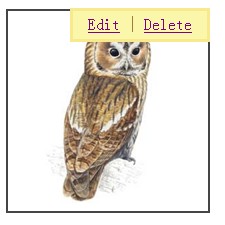
6、Loading html
html如下所示:
<a href="#" rel="sample.html">Click me</a>
</div>
JS代码:
<script type="text/javascript">
$(document).ready(function()
{
$('#content a[rel]').each(function()
{
$(this).qtip(
{
content: {
url: $(this).attr('rel'),
title: {
text: 'Wiki - ' + $(this).text(),
button: 'Close'
}
},
position: {
corner: {
target: 'bottomMiddle',
tooltip: 'topMiddle'
},
adjust: {
screen: true
}
},
show: {
when: 'click',
solo: true
},
hide: 'unfocus',
style: {
tip: true,
border: {
width: 0,
radius: 4
},
name: 'light',
width: 570
}
})
});
});
</script>
效果如图所示: 
7、Modal tooltips
html如下所示:
<a href="#" rel="modal">Click here</a>
</div>
JS代码:
$(document).ready(function()
{
$('a[rel="modal"]:first').qtip(
{
content: {
title: {
text: 'Modal tooltips sample',
button: 'Close'
},
text: 'hello world'
},
position: {
target: $(document.body),
corner: 'center'
},
show: {
when: 'click',
solo: true
},
hide: false,
style: {
width: { max: 350 },
padding: '14px',
border: {
width: 9,
radius: 9,
color: '#666666'
},
name: 'light'
},
api: {
beforeShow: function()
{
$('#qtip-blanket').fadeIn(this.options.show.effect.length);
},
beforeHide: function()
{
$('#qtip-blanket').fadeOut(this.options.hide.effect.length);
}
}
});
$('<div id="qtip-blanket">')
.css({
position: 'absolute',
top: $(document).scrollTop(),
left: 0,
height: $(document).height(),
width: '100%',
opacity: 0.7,
backgroundColor: 'black',
zIndex: 5000
})
.appendTo(document.body)
.hide();
});
</script>
效果如图所示: 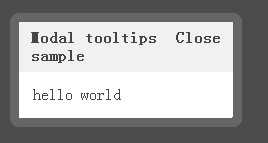
--------------------------------------------------------------------------------------------------------------------------------------
w3c实例
<!doctype html>
<html>
<head>
<meta charset="utf-8">
<title>jQuery Tooltip 插件</title> <link rel="stylesheet" href="http://jquery.bassistance.de/tooltip/jquery.tooltip.css" />
<link rel="stylesheet" href="http://jquery.bassistance.de/tooltip/demo/screen.css" />
<script src="http://jquery.bassistance.de/tooltip/lib/jquery.js" type="text/javascript"></script>
<script src="http://jquery.bassistance.de/tooltip/lib/jquery.bgiframe.js" type="text/javascript"></script>
<script src="http://jquery.bassistance.de/tooltip/lib/jquery.dimensions.js" type="text/javascript"></script>
<script src="http://jquery.bassistance.de/tooltip/jquery.tooltip.js" type="text/javascript"></script> <script src="http://jquery.bassistance.de/tooltip/demo/chili-1.7.pack.js" type="text/javascript"></script> <script type="text/javascript">
$(function() {
$('#set1 *').tooltip(); $("#foottip a").tooltip({
bodyHandler: function() {
return $($(this).attr("href")).html();
},
showURL: false
}); $('#tonus').tooltip({
delay: 0,
showURL: false,
bodyHandler: function() {
return $("<img/>").attr("src", this.src);
}
}); $('#yahoo a').tooltip({
track: true,
delay: 0,
showURL: false,
showBody: " - ",
fade: 250
}); $("select").tooltip({
left: 25
}); $("map > area").tooltip({ positionLeft: true }); $("#fancy, #fancy2").tooltip({
track: true,
delay: 0,
showURL: false,
fixPNG: true,
showBody: " - ",
extraClass: "pretty fancy",
top: -15,
left: 5
}); $('#pretty').tooltip({
track: true,
delay: 0,
showURL: false,
showBody: " - ",
extraClass: "pretty",
fixPNG: true,
left: -120
}); $('#right a').tooltip({
track: true,
delay: 0,
showURL: false,
extraClass: "right"
});
$('#right2 a').tooltip({ showURL: false, positionLeft: true }); $("#block").click($.tooltip.block); });
</script> </head>
<body>
<h1 id="banner">jQuery Tooltip 插件演示</h1>
<div id="main">
<fieldset id="set1">
<legend>三个带有默认设置的 Tooltip 的元素</legend>
<a title="一个带有默认设置的 tooltip,href 显示在标题下" href="http://google.de">链接到谷歌</a>
<br/>
<label title="一个带有 title 和默认设置的标签,没有 href" for="text1">请输入一些字符!</label>
<br/>
<input title="请注意,当点击 input 元素时,tooltip 消失" type="text" value="测试" name="action" id="text1"/> <h3>代码</h3>
<code class="mix">$('#set1 *').tooltip();</code>
</fieldset> <fieldset id="foottip">
<legend>使用 bodyHandler 来显示 tooltip 中的脚注</legend>
一些指向 <a href="#footnote">脚注</a> 的文本。
<br/>
<br/>
<br/>
<br/>
<br/>
<div id="footnote"><em>这里</em>是一个实际的脚注,通过嵌套的 <strong>HTML</strong> 来完成。</div> <h3>代码</h3>
<code class="mix">$("#foottip a").tooltip({
bodyHandler: function() {
return $($(this).attr("href")).html();
},
showURL: false
});</code>
</fieldset> <fieldset>
<legend>一个带有 tooltip 的图像</legend>
<img id="tonus" src="http://jquery.bassistance.de/tooltip/demo/image.png" height="80" title="没有延迟。src 值显示在标题下" />
<h3>代码</h3>
<code class="mix">$('#tonus').tooltip({
delay: 0,
showURL: false,
bodyHandler: function() {
return $("<img/>").attr("src", this.src);
}
});</code>
</fieldset> <fieldset>
<legend>锁定 tooltip</legend>
<button id="block">点击按钮锁定/解锁所有的 tooltip</button>
<h3>代码</h3>
<code class="mix">$("#block").click($.tooltip.block);</code>
</fieldset> <fieldset>
<legend>下面四个链接没有延迟跟踪和渐变,带有额外的内容</legend>
<div id="yahoo">
<a title="Yahoo doo - more content" href="http://yahoo.com">链接到雅虎</a>
<a title="Yahoo doo2 - wohooo" href="http://yahoo.com">链接到雅虎 1</a>
<a title="Yahoo doo3" href="http://yahoo.com">链接到雅虎 2</a>
<a title="Yahoo doo4 - buga!" href="http://yahoo.com">链接到雅虎 3</a>
</div>
<select><option>bgiframe test</option></select>
<h3>代码</h3>
<code class="mix">$('#yahoo a').tooltip({
track: true,
delay: 0,
showURL: false,
showBody: " - ",
fade: 250
});</code>
</fieldset> <fieldset>
<legend>带有额外的 class 的 tooltip。用于在一个页面上显示不同的 tooltip 样式</legend>
<em>请注意,当鼠标停留在右边视区边界时,右边的那个 tooltip 如何显示一个不同的背景图片。</em>
<br/>
<span id="fancy" title="注意 - 请注意,这里带有一些自定义的样式。">一个奇特的 tooltip,带有一些自定义的样式。</span>
<span id="fancy2" title="注意 - 请注意,这里带有一些自定义的样式。">一个奇特的 tooltip,带有一些自定义的样式。</span>
<p><span id="pretty" title="注意 - 请注意,这里带有更多自定义的样式。">一个奇特的 tooltip,带有阴影和一些额外的内容。</span></p>
<br/>
<br/>
<br/>
<select><option>bgiframe test</option></select>
<h3>代码</h3>
<code class="mix">$("#fancy, #fancy2").tooltip({
track: true,
delay: 0,
showURL: false,
opacity: 1,
fixPNG: true,
showBody: " - ",
extraClass: "pretty fancy",
top: -15,
left: 5
}); $('#pretty').tooltip({
track: true,
delay: 0,
showURL: false,
showBody: " - ",
extraClass: "pretty",
fixPNG: true,
opacity: 0.95,
left: -120
});</code>
</fieldset> <fieldset>
<legend>下拉框</legend>
<select title="带有 tooltip 的 select">
<option>1. option</option>
<option>2. option</option>
<option>3. option</option>
</select>
</fieldset> <fieldset>
<legend>带有 tooltip 的图像地图</legend> <img id="map" src="karte.png" width="345" height="312" border="0" usemap="#Landkarte">
<map name="Landkarte">
<area shape="rect" coords="11,10,59,29"
href="http://www.koblenz.de/" alt="Koblenz" title="Koblenz">
<area shape="rect" coords="42,36,96,57"
href="http://www.wiesbaden.de/" alt="Wiesbaden" title="Wiesbaden">
<area shape="rect" coords="42,59,78,80"
href="http://www.mainz.de/" alt="Mainz" title="Mainz">
<area shape="rect" coords="100,26,152,58"
href="http://www.frankfurt.de/" alt="Frankfurt" title="Frankfurt">
<area shape="rect" coords="27,113,93,134"
href="http://www.mannheim.de/" alt="Mannheim" title="Mannheim">
<area shape="rect" coords="100,138,163,159"
href="http://www.heidelberg.de/" alt="Heidelberg" title="Heidelberg">
<area shape="rect" coords="207,77,266,101"
href="http://www.wuerzburg.de/" alt="Würzburg" title="Würzburg">
<area shape="rect" coords="282,62,344,85"
href="http://www.bamberg.de/" alt="Bamberg" title="Bamberg">
<area shape="rect" coords="255,132,316,150"
href="http://www.nuernberg.de/" alt="Nürnberg" title="Nürnberg">
<area shape="rect" coords="78,182,132,200"
href="http://www.karlsruhe.de/" alt="Karlsruhe" title="Karlsruhe">
<area shape="rect" coords="142,169,200,193"
href="http://www.heilbronn.de/" alt="Heilbronn" title="Heilbronn">
<area shape="rect" coords="140,209,198,230"
href="http://www.stuttgart.de/" alt="Stuttgart" title="Stuttgart">
<area shape="rect" coords="187,263,222,281"
href="http://www.ulm.de/" alt="Ulm" title="Ulm">
<area shape="rect" coords="249,278,304,297"
href="http://www.augsburg.de/" alt="Augsburg" title="Augsburg">
<area shape="poly" coords="48,311,105,248,96,210,75,205,38,234,8,310"
href="http://www.baden-aktuell.de/" alt="Baden" title="Baden">
</map>
<h3>代码</h3>
<code class="mix">$("map *").tooltip({ positionLeft: true });</code>
</fieldset> <fieldset>
<legend>在视区的边界测试重新定位</legend>
<p id="right">
带有固定宽度的 tooltip<br/>
<a title="短标题" href="http://google">链接到谷歌</a><br/>
<a title="长标题,没有其他含义,只是一个长标题,一个很长很长很长很长很长的标题" href="http://google">链接到谷歌</a>
</p>
<p id="right2">
带有自动宽度的 tooltip<br/>
<a title="短标题" href="http://google">链接到谷歌</a><br/>
<a title="长标题,没有其他含义,只是一个长标题,一个很长很长很长很长很长的标题" href="http://google">链接到谷歌</a>
</p>
<h3>代码</h3>
<code class="mix">$('#right a').tooltip({
track: true,
delay: 0,
showURL: false,
extraClass: "right"
});
$('#right2 a').tooltip({ showURL: false, positionLeft: true });</code>
</fieldset>
</div> </body>
</html>
tooltip 鼠标移动上去出现图片或文字与title大同小异的更多相关文章
- 可编辑DIV (contenteditable="true") 在鼠标光标处插入图片或者文字
近期需开发一个DIV做的编辑器,插入表情图片可直接预览效果,仔细参考了下百度贴吧的过滤粘贴过来文件的THML代码,自己整理了下.写出来只是和大家分享下,我自己也不大懂,经过努力,幸好搞定. 蛋疼的事情 ...
- JavaScript函数实现鼠标指向后带图片的提示效果
转载:http://www.cnblogs.com/jack86514/archive/2009/04/01/1427584.html 当我们在写一个网页程序的时候,很多方法可以提供页面的动态显示,从 ...
- 鼠标滑过图片变暗文字链接滑出jQuery特效
效果体验:http://hovertree.com/texiao/jquery/7.htm HTML文件代码: <!DOCTYPE html> <html xmlns="h ...
- 【Wince-自定义控件】ImageButton 带图片、文字
1.看图 可以实现MouseDown改变背景颜色或背景图片. 遗憾是没有实现键盘触发按钮事件. 2.选择继承自Control基类 public class ImageButton : Control ...
- ios图片添加文字或者水印
在项目中,我们会对图片做一些处理,但是我们要记住,一般在客户端做图片处理的数量不宜太多,因为受设备性能的限制,如果批量的处理图片,将会带来交互体验性上的一些问题.首先让我们来看看在图片上添加文字的方法 ...
- Magnifier.js - 支持鼠标滚轮缩放的图片放大镜效果
Magnifier.js 是一个 JavaScript 库,能够帮助你在图像上实现放大镜效果,支持使用鼠标滚轮放大/缩小功能.放大的图像可以显示在镜头本身或它的外部容器中.Magnifier.js 使 ...
- iOS TabbarController 设置底部Toolbar图片和文字颜色选中样式
提取公共方法: -(void)createChildVcWithVc:(UIViewController *)vc Title:(NSString *)title image:(NSString *) ...
- iOS开发小技巧--即时通讯项目:使用富文本在UILabel中显示图片和文字;使用富文本占位显示图片
Label借助富文本显示图片 1.即时通讯项目中语音消息UI的实现,样式如图: 借助富文本在UILabel中显示图片和文字 // 1.创建一个可变的富文本 NSMutableAttributedStr ...
- php 图片添加文字水印 以及 图片合成(微信快码传播)
1.图片添加文字水印: $bigImgPath = 'backgroud.png'; $img = imagecreatefromstring(file_get_contents($bigImgPat ...
随机推荐
- perl的INC
perl中的INC变量中包含了所有的perl module的查找路径. 查看@INC的值. 方式一: perl -V 方式二: % perl -e 'print join "\n" ...
- 纯CSS做的一个Silder
<!DOCTYPE html> <html xmlns="http://www.w3.org/1999/xhtml"> <head> <m ...
- Inno Setup入门(十)——操作注册表
有些程序需要随系统启动,或者需要建立某些文件关联等问题,这些都是通过在安装程序中对注册表进行操作的结果.Inno Setup中通过[registry]段实现对注册表的操作. 本段说明: 参数列表: 参 ...
- rm: 无法删除 "xxxxx.o" : 输入/输出错误.
rm: 无法删除 "xxxxx.o" : 输入/输出错误. 碰到无法删除的文件,以为完蛋了,要重装. 后面重启一下就可以了
- TP4056大电流1A使用注意事项
源:TP4056大电流1A使用注意事项 TP4056为南京拓微集成电路有限公司推出的锂电池充电产品系列中的大电流充电产品.具有最大电流1A,峰值电流1.1A,良好环境下甚至峰值1.2A的单节锂离子电池 ...
- Spring Boot 系列教程3-MyBatis
MyBatis MyBatis 本是apache的一个开源项目iBatis, 2010年这个项目由apache 迁移到了google code,并且改名为MyBatis .2013年11月迁移到Git ...
- zend frameword 基本语法
#resources.frontController.moduleDirectory = APPLICATION_PATH "/modules"#resources.frontCo ...
- Lucene 简单手记http://www.cnblogs.com/hoojo/archive/2012/09/05/2671678.html
什么是全文检索与全文检索系统? 全文检索是指计算机索引程序通过扫描文章中的每一个词,对每一个词建立一个索引,指明该词在文章中出现的次数和位置,当用户查询时,检索程序就根据事先建立的索引进行查找,并将查 ...
- 二分图最大匹配 Hopcroft-Karp算法模板
#include <iostream> #include <cstdlib> #include <cstdio> #include <cstring> ...
- sql视图
什么是视图 大家都知道,我们国家现在“神七”上天了.从美国的月球登月开始,人类上天不再是神话.听说,在美国,你只要出几十万美元,您就可以上一次月球进行太空旅行,所以,我们相信:在不久的将来,上天旅行将 ...
